Facebook chắc chắn không có thành tích tốt khi nói đến việc bảo vệ quyền riêng tư của người dùng. Nó đã từng là nạn nhân của nhiều vụ bê bối về quyền riêng tư, bao gồm cả vụ Cambridge Analytica khét tiếng từ năm 2018 và năm 2021 Facebook vi phạm dữ liệu đã xâm phạm dữ liệu của hơn 533 triệu Facebook người dùng. Nếu như FacebookLỗi bảo mật mới nhất đã khiến bạn hoảng sợ và bạn đang tìm cách xóa vĩnh viễn tài khoản của mình, bạn đã đến đúng nơi. Đây là cách bạn có thể xóa Facebook tài khoản trên web, Android và iOS. Chúng tôi cũng sẽ chỉ cho bạn cách loại bỏ tất cả Facebook dữ liệu, vì vậy hãy thắt dây an toàn và sẵn sàng bỏ lại Facebook ngày.
Các bước để xóa Facebook Tài khoản (2021)
Các bước cần thực hiện trước khi xóa tài khoản
Sao lưu và tải xuống dữ liệu
Bước đầu tiên trước khi bạn xóa tài khoản của mình là tạo một bản sao lưu của tất cả Facebook dữ liệu và tải xuống máy tính hoặc thiết bị di động của bạn. Nó sẽ cho phép bạn cập nhật trạng thái quý giá, ảnh, video, tin nhắn, danh sách bạn bè và mọi thứ khác mà bạn đã làm Facebook. Vì vậy, hãy nghĩ về nó như một ngân hàng ký ức cho cuộc sống truyền thông xã hội của bạn.
1. Để tải xuống của bạn Facebook dữ liệu, bạn cần điều hướng đến Cài đặt -> Của bạn Facebook Thông tin và chọn tùy chọn ‘Tải xuống thông tin của bạn’.
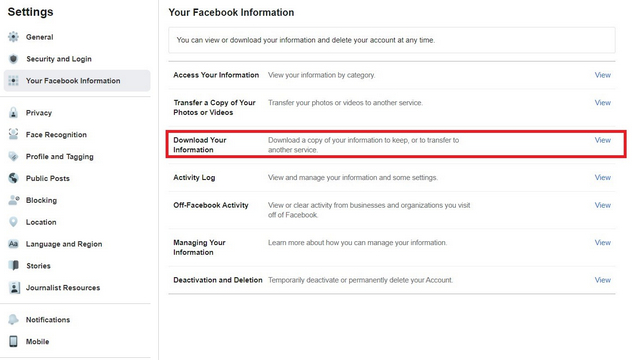
2. Trên trang tiếp theo, nhấp vào ‘Tạo tệp’ để tạo bản sao lưu. Bạn có thể chọn dữ liệu bạn muốn tải xuống, định dạng (HTML hoặc JSON) và chất lượng hình ảnh trên trang này. Nếu bạn không muốn lưu Facebook hồ sơ trò chơi hoặc các tương tác nhóm, bạn có thể làm điều đó.
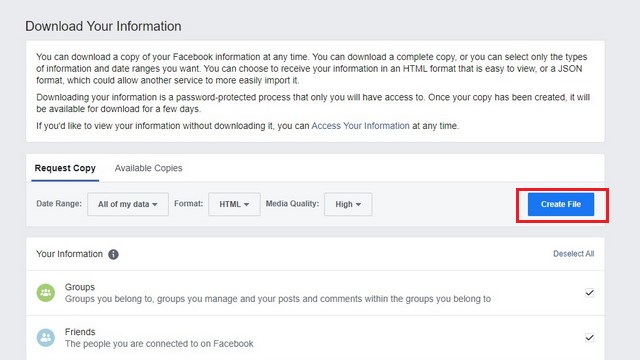
Ngắt kết nối các ứng dụng của bên thứ ba
Bước quan trọng nhất tiếp theo là ngắt kết nối các ứng dụng của bên thứ ba mà bạn đã sử dụng Facebook để đăng ký. Nó phát ngay vào Facebook–Cambridge Analytica vụ bê bối dữ liệu từ năm 2018. Các báo cáo cho thấy rằng các ứng dụng của bên thứ ba cũng có thể bị xâm phạm, vì vậy có thể ngắt kết nối chúng khỏi Facebook và cập nhật thông tin đăng nhập của họ.
1. Để ngắt kết nối các ứng dụng của bên thứ ba, bạn cần điều hướng đến ‘Cài đặt -> Ứng dụng & trang web’ để xem danh sách các ứng dụng và trang web mà bạn đăng nhập Facebook. Chọn ứng dụng bạn muốn ngắt kết nối và nhấp vào nút ‘Xóa’.
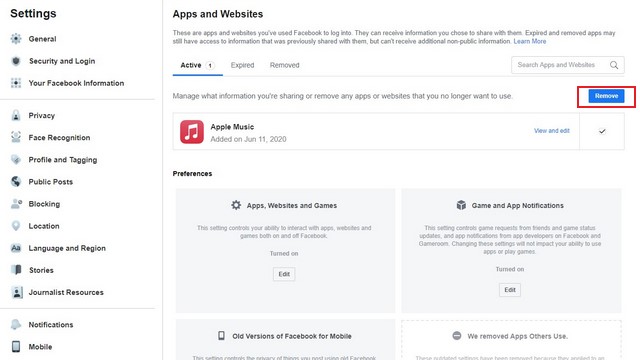
2. Khi lời nhắc xác nhận xuất hiện, hãy nhấp lại vào ‘Xóa’. Tại thời điểm này, bạn nên biết rằng dữ liệu của bạn trong các ứng dụng đó có thể được đặt lại, vì vậy bạn có thể muốn đăng ký bằng địa chỉ email cho các ứng dụng đó và liên kết dữ liệu của mình. Bạn cũng có thể chọn gửi thông báo đến các ứng dụng đó để thiết lập phương thức đăng nhập thay thế.
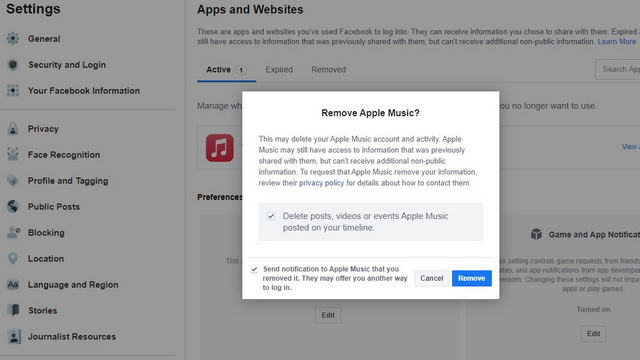
Xóa bỏ Facebook Tài khoản trên Web
1. Hướng đến Facebook, nhấp vào mũi tên thả xuống ở góc trên cùng bên phải và chọn ‘Cài đặt & Quyền riêng tư -> Cài đặt’ từ danh sách các tùy chọn có sẵn.
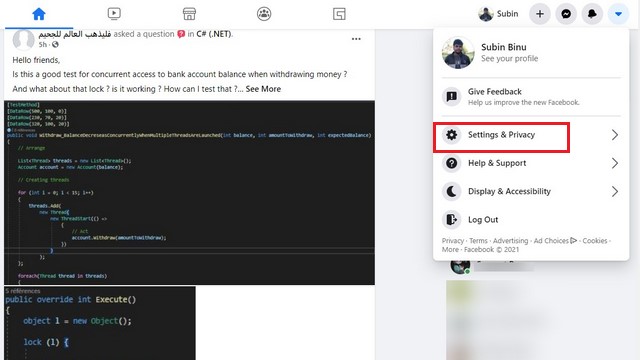
2. Trong Cài đặt, sự lựa chọn của bạn Facebook Thông tin’ từ menu thanh bên trái.
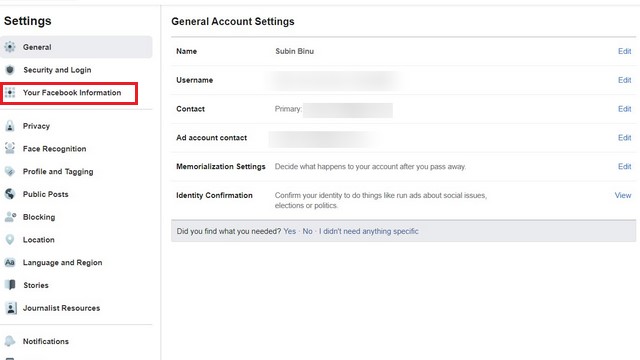
3. Bây giờ bạn sẽ thấy tùy chọn ‘Hủy kích hoạt và xóa’. Nhấp vào nút ‘Xem’ bên cạnh nó để tiếp tục.
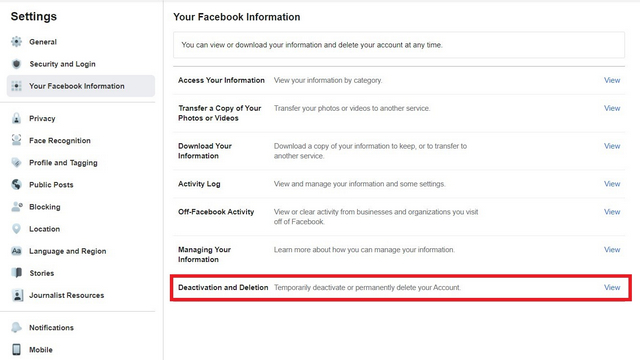
4. Bây giờ bạn có thể chọn hủy kích hoạt tạm thời hoặc xóa vĩnh viễn Facebook tài khoản. Chọn ‘Xóa tài khoản’ và nhấp vào ‘Tiếp tục xóa tài khoản’.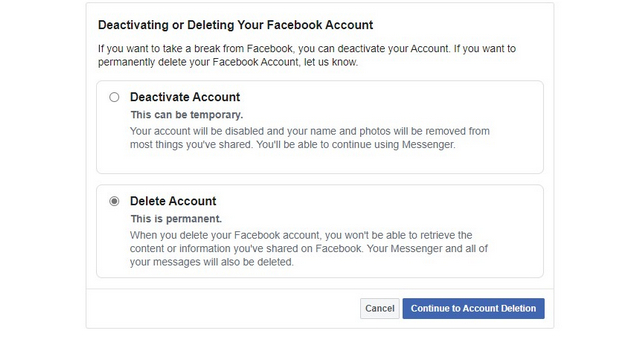 5. Facebook sẽ yêu cầu mật khẩu của bạn và nhắc bạn rằng bạn sẽ xóa tài khoản của mình vĩnh viễn. Bạn sẽ không thể khôi phục nó sau khi quá trình xóa đã bắt đầu. Nhập mật khẩu và nhấp vào ‘Tiếp tục’ để hoàn tất quá trình. Xin chúc mừng, bạn đã xóa tài khoản của mình!
5. Facebook sẽ yêu cầu mật khẩu của bạn và nhắc bạn rằng bạn sẽ xóa tài khoản của mình vĩnh viễn. Bạn sẽ không thể khôi phục nó sau khi quá trình xóa đã bắt đầu. Nhập mật khẩu và nhấp vào ‘Tiếp tục’ để hoàn tất quá trình. Xin chúc mừng, bạn đã xóa tài khoản của mình!
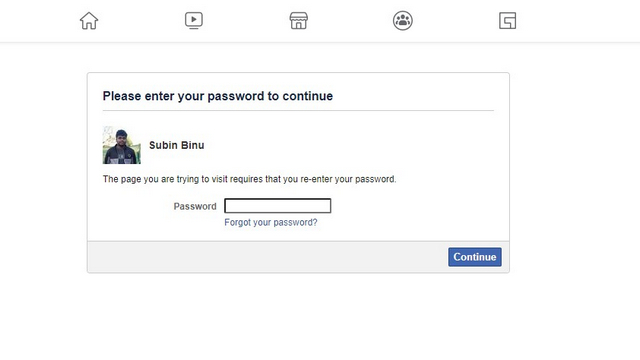 6. Cuối cùng, chúng tôi khuyên bạn nên xóa bộ nhớ cache và lịch sử của trình duyệt để tự động đăng xuất khỏi tất cả các ứng dụng web được liên kết với Facebook tài khoản.
6. Cuối cùng, chúng tôi khuyên bạn nên xóa bộ nhớ cache và lịch sử của trình duyệt để tự động đăng xuất khỏi tất cả các ứng dụng web được liên kết với Facebook tài khoản.
Xóa bỏ Facebook Tài khoản trên Android
Quá trình xóa của bạn Facebook tài khoản trên thiết bị di động vào năm 2021 khá giống với tài khoản trên web, nhưng bạn cần điều hướng qua một vài menu mới. Làm theo các bước bên dưới để xóa tài khoản của bạn thông qua Facebook ứng dụng trên Android:
Note: Chúng tôi đã thử nghiệm quy trình xóa tài khoản này trong Facebook ứng dụng, phiên bản 314.0.0.43.119, trên Pixel 3 XL đang chạy bản beta dành cho nhà phát triển Android 12 2.
1. bên trong Facebook ứng dụng, chuyển sang menu bánh hamburger ở bên phải và cuộn xuống cho đến khi bạn tìm thấy ‘Cài đặt’ trong phần ‘Cài đặt & Quyền riêng tư’.
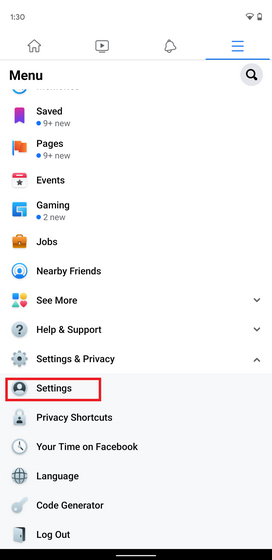
2. Bây giờ, hãy cuộn xuống và chạm vào tùy chọn ‘Quyền sở hữu và kiểm soát tài khoản’ dưới ‘của bạn Facebook Phần thông tin.
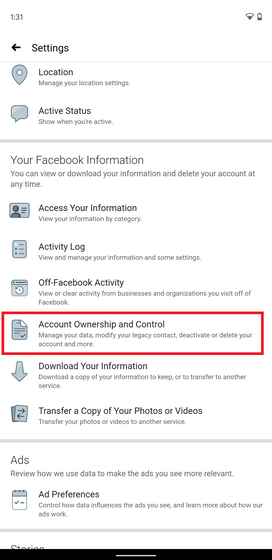
3. Tại đây, hãy nhấn vào ‘Hủy kích hoạt và xóa’ Lựa chọn.
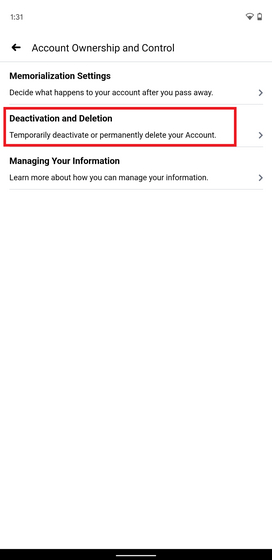
4. Bạn có thể chọn hủy kích hoạt hoặc xóa Facebook tài khoản từ ứng dụng tại đây. Chọn ‘Xóa tài khoản’ và nhấn vào ‘Tiếp tục đến Xóa tài khoản.’
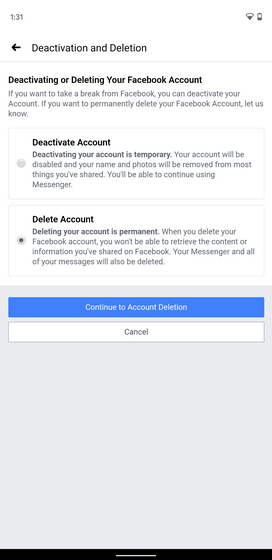
5. Cuối cùng, hãy chọn một lý do để rời đi Facebook và sau đó nhấn vào ‘Tiếp tục đến Xóa tài khoản’ để thoát khỏi nền tảng truyền thông xã hội.
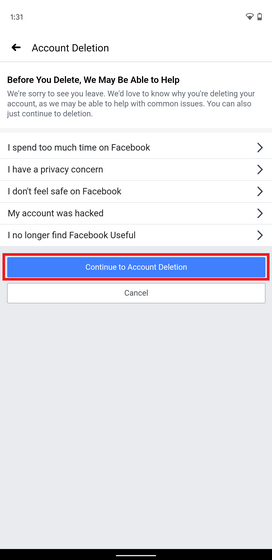
Xóa bỏ Facebook Tài khoản trên iPhone
Ngoài một số khác biệt trực quan về vị trí nút, quy trình xóa tài khoản cũng giống như Facebook dành cho Android. Tuy nhiên, bạn có thể làm theo các bước dưới đây để tránh nhầm lẫn và xóa Facebook tài khoản trên iPhone:
1. Mở Facebook ứng dụng trên iPhone của bạn và nhấn vào menu bánh hamburger. Tại đây, bạn sẽ tìm thấy ‘Cài đặt’ trong menu ‘Cài đặt & Quyền riêng tư’.
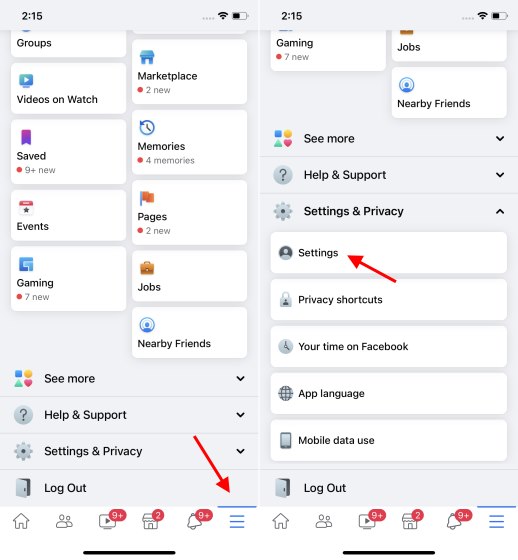
2. Cuộn xuống cho đến khi bạn tìm tùy chọn ‘Quyền sở hữu và kiểm soát tài khoản’ dưới ‘của bạn Facebook Phần thông tin.
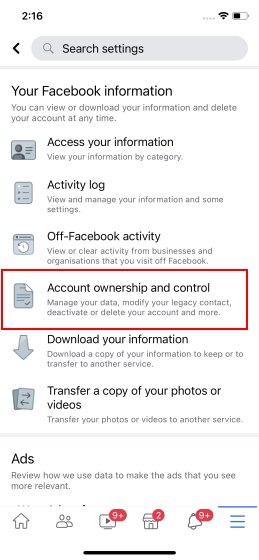
3. Bây giờ, hãy nhấn vào ‘Hủy kích hoạt và xóa’ Lựa chọn.
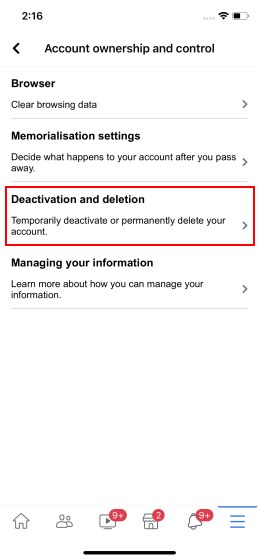
4. Chọn tùy chọn ‘Xóa tài khoản’ và nhấn vào ‘Tiếp tục xóa tài khoản’ để tiếp tục.
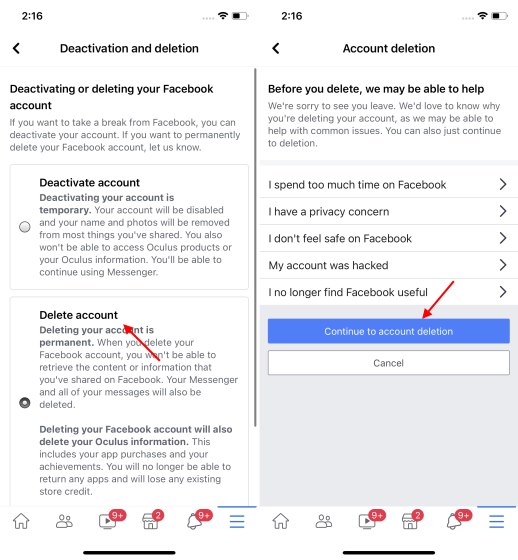
5. Chọn một lý do để xóa của bạn Facebook hoặc nhấn vào ‘Tiếp tục đến Xóa tài khoản’ để giải phóng bạn khỏi Facebook. Nếu bạn chưa sao lưu dữ liệu của mình, ứng dụng sẽ nhắc bạn làm như vậy trước khi tiếp tục.
Và thì đấy, bây giờ bạn đã học được cách xóa Facebook tài khoản thông qua trang web và ứng dụng Android và iOS.
Xóa bỏ Facebook Tài khoản trong các bước đơn giản
Các bước trên sẽ bắt đầu quá trình xóa tài khoản, nhưng hồ sơ của bạn sẽ không bị xóa khỏi nền tảng ngay lập tức. Bạn có thể hủy yêu cầu xóa Facebook tài khoản trong vòng 30 ngày. Hơn nữa, Facebook tuyên bố rằng nó mất đến 90 ngày để xóa tất cả thông tin trong hồ sơ của bạn từ máy chủ của công ty. Tuy nhiên, nó sẽ không bao gồm dữ liệu như tin nhắn bạn đã gửi cho ai đó trên Facebook Messenger và dữ liệu còn lại khác cho các tương tác của bạn với những người khác. Vì vậy, đây là một cuộc sống hạnh phúc hơn mà không có Facebook và những cơn ác mộng về quyền riêng tư của nó! Cũng đừng lo lắng, bạn vẫn có thể tìm kiếm Facebook không có tài khoản.
